电脑突然没有声音怎么办?win10没声音的解决方法:
1、首先我们可以看一下任务栏的小喇叭是否正常显示还是说在小喇叭上有一把X,如果有的话则是因为我们将电脑音量调到0静音导致的,我们只需点击开任务栏中的小喇叭将音量调大即可。
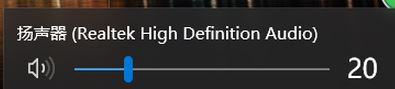
2、如果任务栏小喇叭上有一个红色的X 则是因为播放设备被禁用导致的,我们可以在任务栏小喇叭上单击右键,选择【播放设备】;
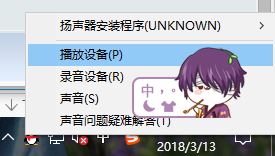
3、打开声音界面,我们将“扬声器”单击右键,选择启用即可,如果看不到的话可以在“选择一下播放设备来修改设置”框中单击鼠标右键,勾选【显示禁用的设备】即可看到被禁用的音频设备;
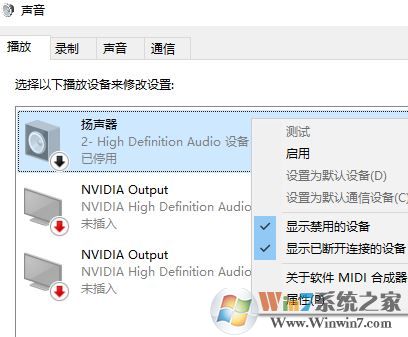
4、确保系统中声卡服务正常运行,按下win+R 打开运行输入services.msc 点击确定打开服务;
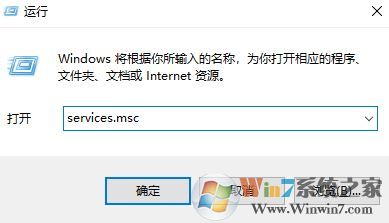
5、打开服务界面,找到windows audio服务查看是否正常,双击打开该服务查看启动类型是否是自动,如果不是自动将其改成自动--应用-- 启用 -- 确定 保存设置即可!
6、最后那么就是声卡驱动问题了,下载第三方驱动管理软件,打开运行驱动大师等软件让其自动检测系统中缺少了系统驱动程序,进行检测之后发现驱动出现问题直接进行修复即可解决问题!
以上便是winwin7小编给代价分享的电脑没有声音的解决方法。